بدأت مؤخرًا نشاطًا تجاريًا جديدًا ، وهذا يعني أن لدي الكثير من الاتصالات الجديدة في هاتفي. من الناحية المثالية ، أود تجميعها معًا ، إذا كان ذلك فقط لجعلها أسهل في العثور عليها وعرضها. مشكلة واحدة فقط: لا توجد طريقة لإنشاء مجموعات جهات اتصال على iDevice.
أوه ، أبل. وقد وجدت هذه القدرة منذ PalmPilot أيام. ما مدى استحالة استخدام نظام iOS الأساسي لفترة طويلة؟
لحسن الحظ ، هناك حل - واحد يتعلق بالويب ، والآخر تطبيق. إليك ما تحتاج إلى معرفته:
الخطوة 1: على جهاز الكمبيوتر ، قم بإشعال متصفحك وقم بتسجيل الدخول إلى حساب iCloud.com الخاص بك. (تحتاج أيضًا إلى التأكد من ضبط جهازك على المزامنة مع هذا الحساب. بشكل افتراضي ، يجب أن يكون ، خاصةً بالنسبة إلى جهات الاتصال. اضغط على الإعدادات> iCloud للتحقق مرة أخرى.)

الخطوة 2: انقر فوق جهات الاتصال ، ثم انقر فوق علامة الجمع الموجودة في الجزء السفلي من الجزء الموجود على اليسار. ثم انقر فوق مجموعة جديدة.

الخطوة 3: اكتب اسمًا لمجموعتك الجديدة ، ثم اضغط على Enter.
الخطوة 4: الآن حان الوقت لإضافة جهات الاتصال إلى مجموعتك. للأسف ، لا يمكنك فعل ذلك في نظام iOS المناسب ، فإما أن تحتاج إلى البقاء في iCloud لفترة أطول قليلاً. انقر على جميع جهات الاتصال ، ثم اختر جهة اتصال واحدة أو أكثر من قائمتك. (يمكنك تحديد جهات اتصال متعددة في نفس الوقت عن طريق الضغط باستمرار على Ctrl - أو Command for Mac users - عند النقر فوق كل واحد.) ثم اسحب الأسماء المحددة إلى مجموعتك الجديدة وقم بإسقاطها هناك.
وهذا كل شيء! باختصار ، يجب أن تشاهد المجموعة الجديدة في تطبيق جهات الاتصال على iDevice الخاص بك.

ومع ذلك ، هذه هي الطريقة المحدودة غير المريحة. إذا كنت ترغب في حل أكثر قوة ، ففكر في مجموعات التطبيقات المجانية. فهو لا يسمح فقط بإنشاء وإدارة المجموعة على هاتفك أو جهازك اللوحي فحسب ، بل يتيح لك أيضًا إرسال رسائل نصية ورسائل بريد إلكتروني إلى هذه المجموعات ، واختيار رموز مختلفة لمجموعات مختلفة ، وما إلى ذلك.
ضمن أشياء أخرى. يضع تطبيق المجموعات المفهوم بأكمله على المنشطات ، وأجده لا غنى عنه بالفعل. ومع ذلك ، إذا عثرت على طريقة أفضل لإنشاء مجموعات جهات الاتصال وإدارتها في iOS ، فيمكنك التحدث عنها في التعليقات!

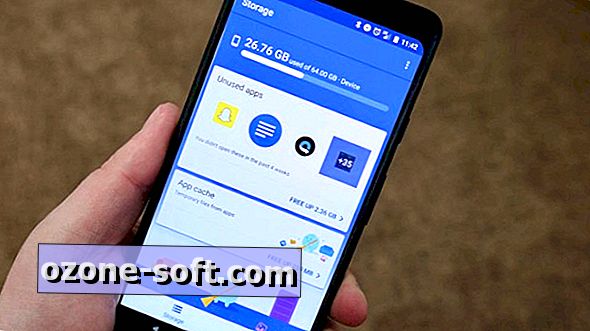











ترك تعليقك